Comment ajouter un lecteur iCloud à la station d'accueil sur Mac

iCloud Drive permet un accès facile au cloud et le stockage des données des périphériques Mac et iOS, et donc la possibilité d'accéder rapidement à iCloud Drive à tout moment via le Dock peut être très pratique pour de nombreux utilisateurs Mac.
Bien qu'il existe plusieurs façons d'accéder à iCloud Drive à partir d'un Mac, l'un des moyens les plus rapides d'accéder à iCloud Drive consiste à le placer dans le Dock de Mac OS, comme beaucoup d'utilisateurs d'iPad et d'iPhone dans iOS. Sous Mac OS, cela peut sembler impossible à première vue, mais en creusant un peu dans le système de fichiers Mac, vous pouvez placer l'icône du lecteur iCloud dans le Dock pour un accès rapide depuis n'importe où.
Comment ajouter le lecteur iCloud à la station d'accueil de Mac OS
Pour placer iCloud Drive dans le Dock de Mac OS, vous devez accéder à un dossier système et l'utiliser comme raccourci pour l'ajout au Dock. Cela semble probablement plus complexe que cela, car voici tout ce que vous devez faire:
- Allez dans le Finder de Mac OS, puis déroulez le menu "Go" et choisissez "Go To Folder"
- Entrez le chemin suivant exactement, puis appuyez sur Entrée:
- Localisez l'application "iCloud Drive.app" dans ce répertoire, puis faites-la glisser dans le Dock sur le Mac où vous souhaitez placer iCloud Drive
/System/Library/CoreServices/Finder.app/Contents/Applications/ 

Maintenant, vous pouvez cliquer sur l'icône du lecteur iCloud directement dans la station d'accueil Mac pour l'ouvrir immédiatement.

Grâce à l'accès rapide au Dock, il est plus rapide que jamais d'accéder à vos fichiers iCloud Drive et également de copier des fichiers sur iCloud Drive sur le Mac, ou de les déplacer vers ces fichiers.
Bien sûr, vous pouvez toujours accéder à iCloud Drive à partir de la barre latérale de la fenêtre du Finder, ou du menu Aller lui-même, mais le placer dans le Dock a l'avantage d'être immédiatement accessible depuis n'importe où et n'importe quelle autre application. premier.
Pour un bref aperçu: iCloud Drive continue d'être nommé iCloud Drive sur le Mac, mais il a maintenant été renommé en "Fichiers" dans iOS avec iCloud Drive étant un emplacement dans l'application Fichiers dans le monde iOS. Maintenant l'application Fichiers est toujours visible dans iOS, alors qu'avant iCloud Drive devait être rendu visible sur l'écran d'accueil d'iOS, de la même manière qu'il était caché par défaut sur Mac. Néanmoins, si vous accédez à iCloud Drive sur le Mac ou le lecteur iCloud via l'application Fichiers sur un iPhone ou un iPad, le contenu du fichier sera le même.
Si vous avez aimé cela, vous apprécieriez probablement d'autres conseils sur le lecteur iCloud, alors vérifiez-les.








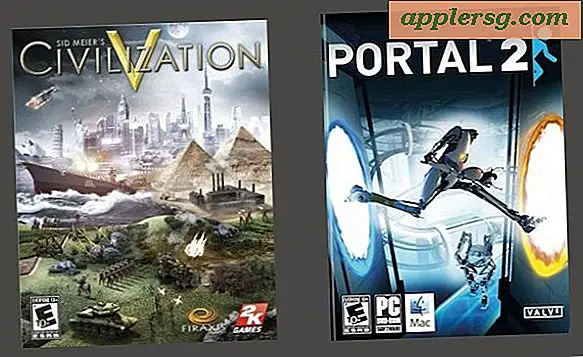



![Les nouveaux rendus de l'iPhone 6 sont incroyables [Galerie de photos]](http://applersg.com/img/iphone/634/new-iphone-6-renders-look-amazing.jpg)